「ブログを始めたい!」けど、
- どうやったらいいのか分からない
- 調べても情報が多すぎる
- 何から始めたらいいのかわからない
ということでお悩みではないでしょうか?
そこで今回は、初心者の方がブログを簡単に始められるようにまとめましたので、この機会に自分好みのブログを作成しちゃいましょう。
本記事では、「お名前ドットコム(独自ドメイン)」、「エックスサーバー(レンタルサーバー)」、「wordpress」の3つを使った、「ブログの始め方」について解説します。
大まかな手順は、以下の通りです。
作業には大体1~2時間程度かかるため、時間に余裕があるときに作業をするのがおすすめです。
- wordpressでブログを始めたい
- 無料ブログから有料ブログに移行したい
wordpressに必要なもの
wordpressを始めるにあたって、以下の3つが必須になります。
- 独自ドメイン
- レンタルサーバー
- テーマテンプレート
重複することのない識別子 = 「住所」のようなもの
サイト情報の保守管理、セキュリティ対策をする代行サービス
最低限のコードで、Webサイトのデザイン・レイアウトを変更できる機能
独自ドメイン
独自ドメインは、お名前.com![]() で取得しましょう。
で取得しましょう。
- 国内シェアNo.1
- 格安
- 「.com」、「.jp」など580種類以上と種類が豊富
簡単な手順は以下の通りです。
好きなドメイン名を入力
まずは、「お名前ドットコム」![]() にアクセスしましょう。
にアクセスしましょう。
好きな文字列を入力して大丈夫です。
おすすめは、短くて分かりやすかったり、どんなサイトか分かるようなドメイン名がいいです。
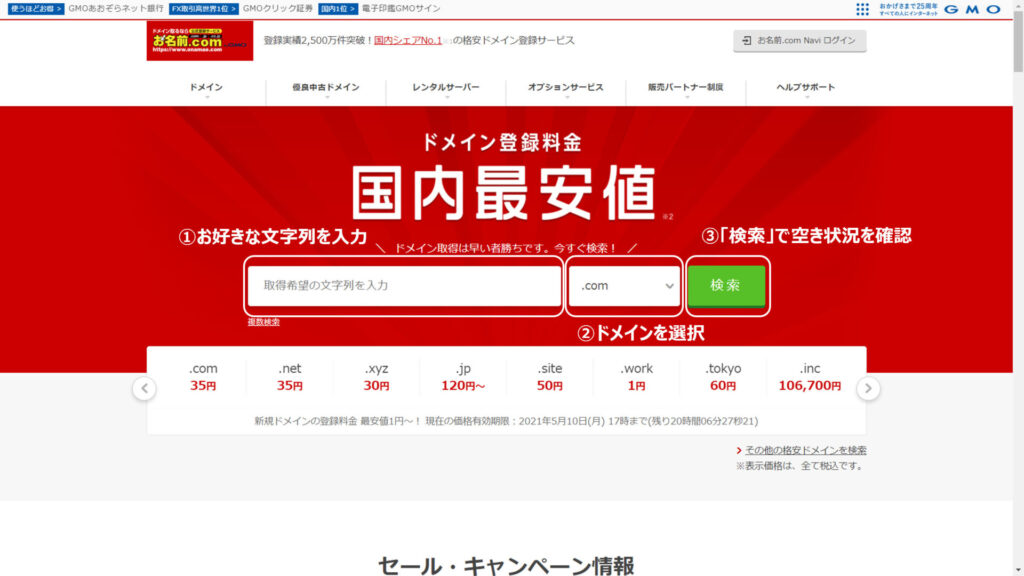
ドメインの空き状況を確認し、「お申込みへ進む」をクリック
ドメインの空きがなければ、違うドメインを入力して空きのあるドメインを取得しましょう。
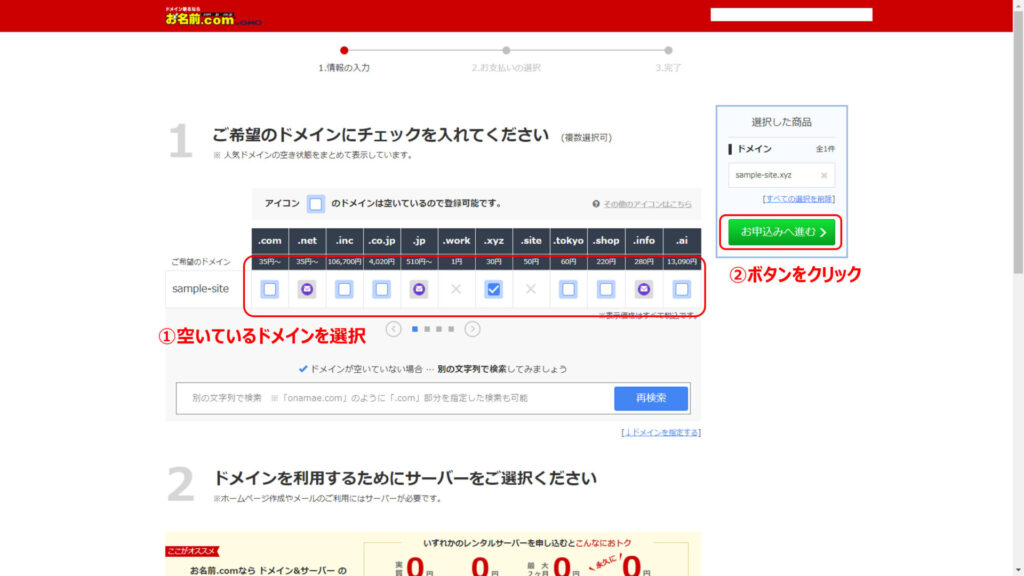
サーバを選択
今回は、「エックスサーバー」で契約するため、「利用しない」を選択し、「次へ」をクリックします。

お支払方法の選択
お支払方法の選択時に、下の方にサーバーを選択できるようになっているため、「エックスサーバー」を選択しましょう。
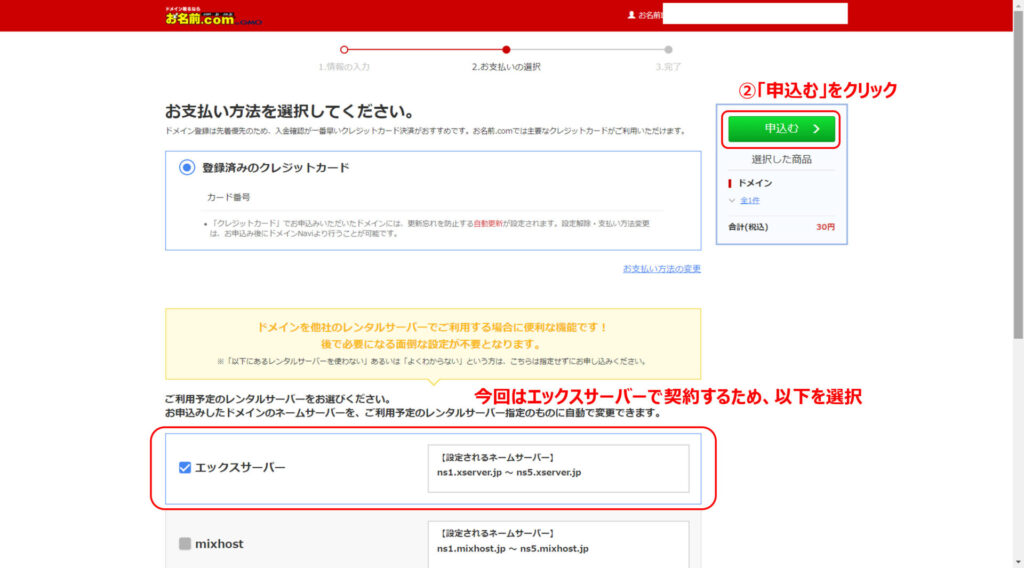
レンタルサーバー
レンタルサーバーは、「エックスサーバー」![]() で取得しましょう。
で取得しましょう。
- 国内シェアNo.1
- 高速・多機能・高安定性
- お手頃な価格
「エックスサーバー」にアクセス
まずは、「エックスサーバー」![]() にアクセスしましょう。
にアクセスしましょう。
アクセスしたら、「お申込みはこちら」をクリック。
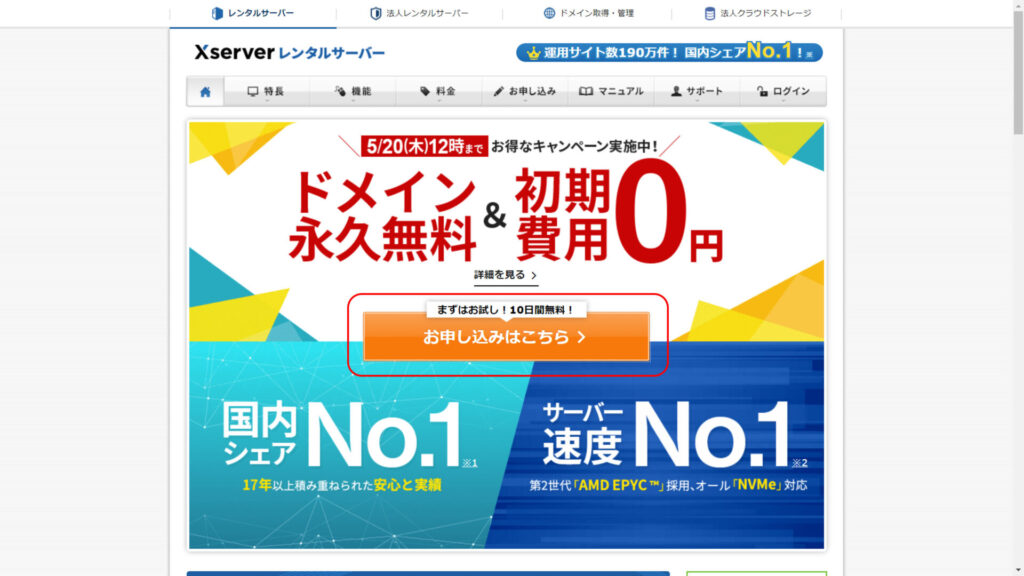
申込み内容の選択
「サーバーID」、「プラン」を選択します。
「サーバーID」は特に変更する必要はありません。
「プラン」は、「X10」で十分だと思います。
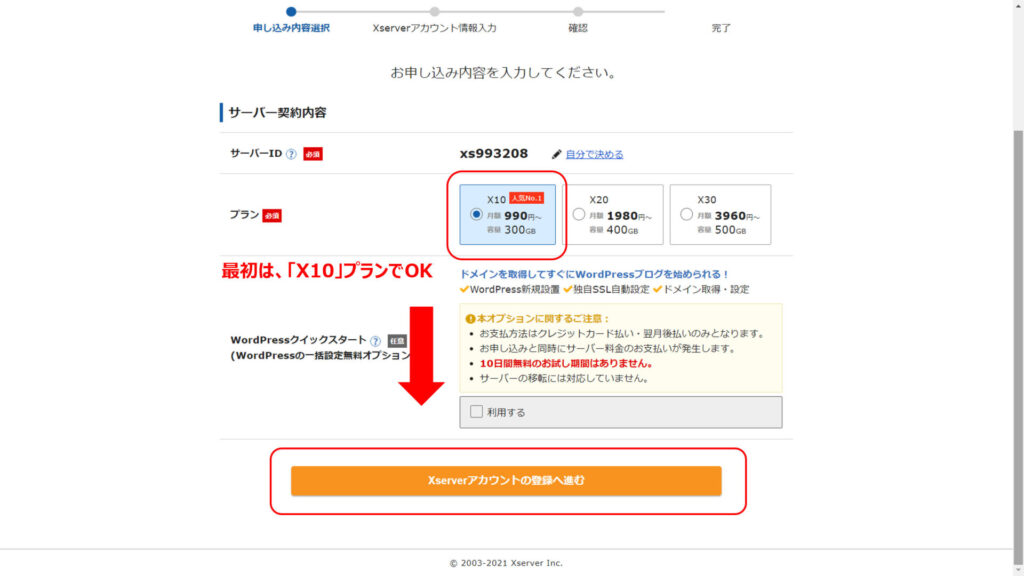
契約者情報の入力
“必須”になっている情報を入力していきます。
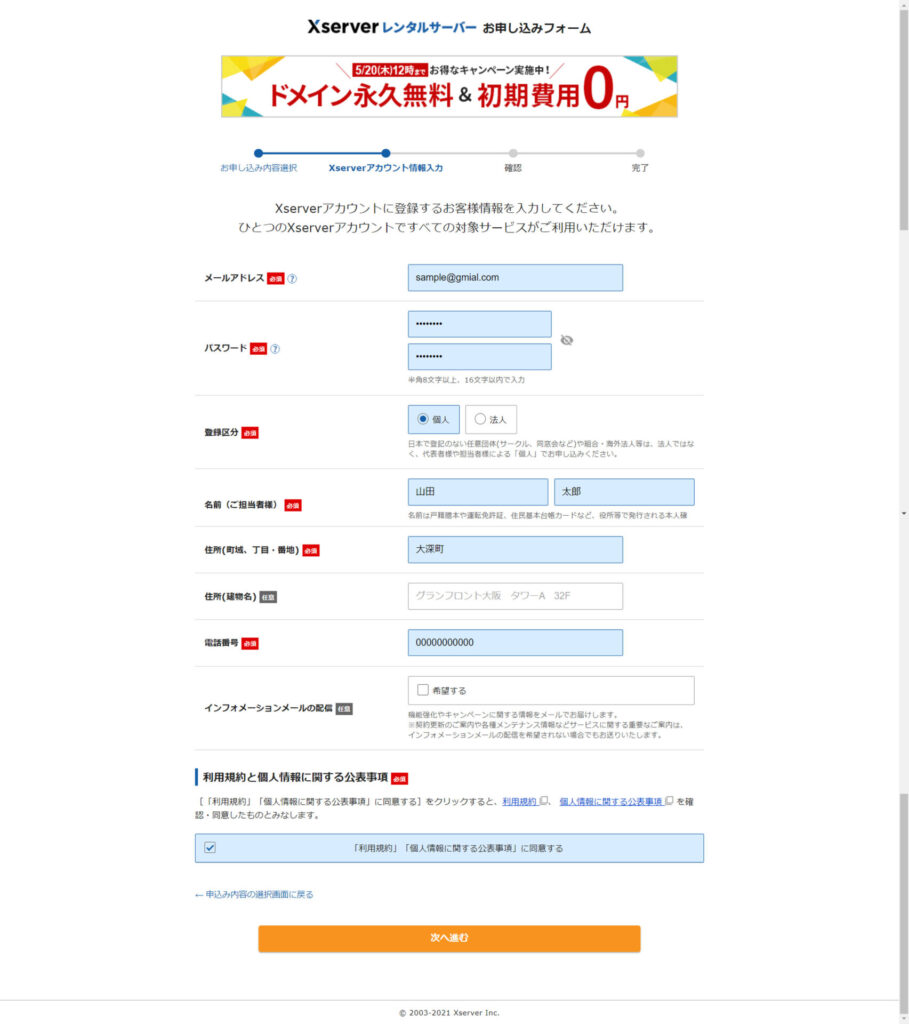
確認コードを入力し、契約
先ほど、登録したメールアドレスに確認コードが送信されるので、メールに記載されている確認コードを入力して、契約を完了しましょう。
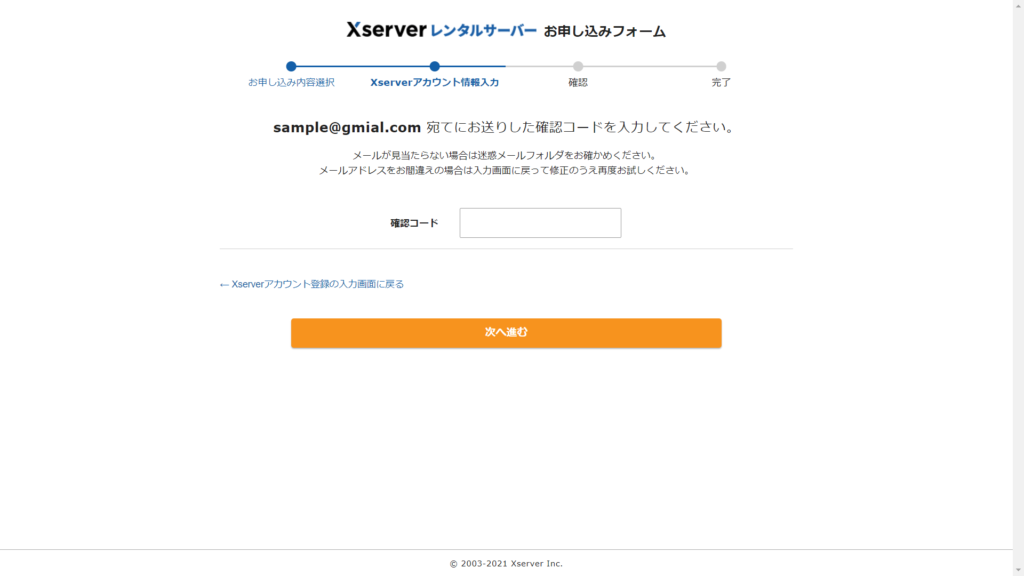
テーマテンプレート
テーマテンプレートは、Webサイトを構築する上でとても重要な要素です。
テーマは、wordpressをインストールしてから決めれば大丈夫です。
wordpressを始めるのに必要な設定
wordpressを始めるにあたって、以下の2つの設定が必須になります。
- 独自ドメインとレンタルサーバーの紐づけ
- wordpressのインストール
独自ドメイン(住所)とレンタルサーバー(サイト情報)を紐づけることで、Webサイトを表示できる
用意されたテンプレートを使用することで、簡単にWebサイトを構築できる
独自ドメインとレンタルサーバーの紐づけ
Webサイトを表示するために、独自ドメインとレンタルサーバーの紐づけが必要になります。
エックスサーバーにログイン
まず、「エックスサーバー」にログインしましょう。
ホームページ右上の「ログイン」タブからログインすると、以下の画面が表示されるので、「サーバー管理」を選択しましょう。
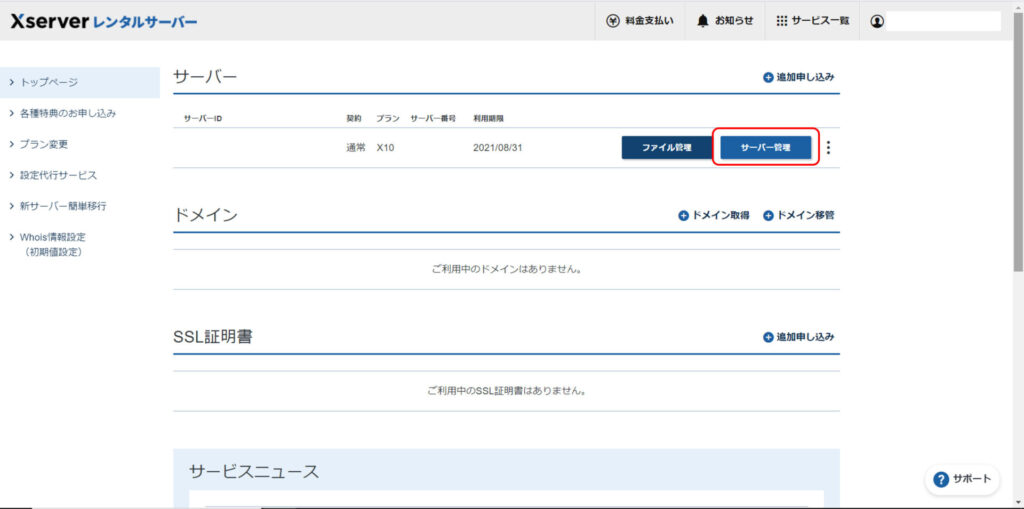
ドメイン登録
「ドメイン」を選択しましょう。
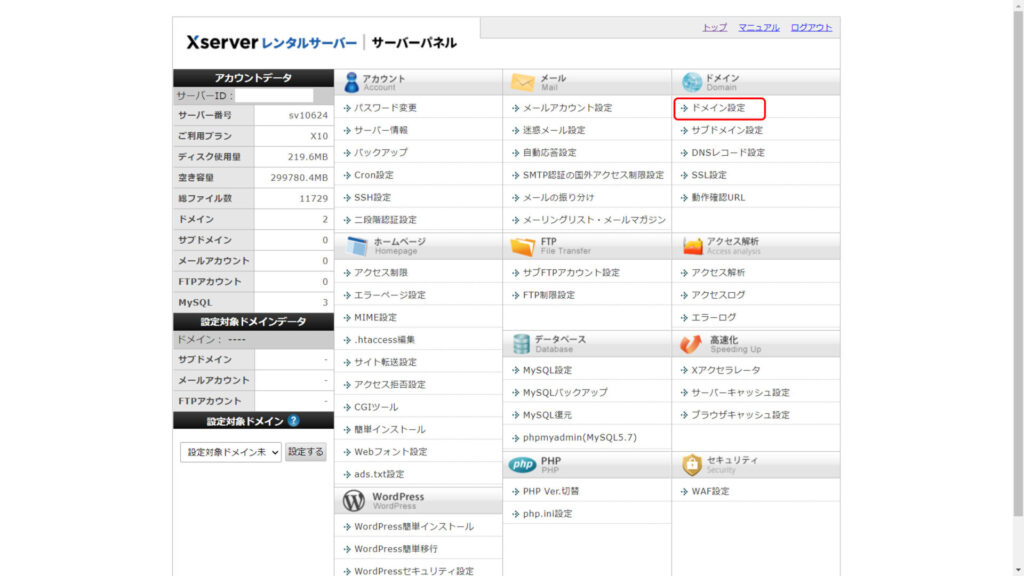
「ドメイン設定追加」タブ → 「ドメイン名」入力 → チェックボックスにチェック → 「確認画面へ進む」の順に選択、入力していきます。
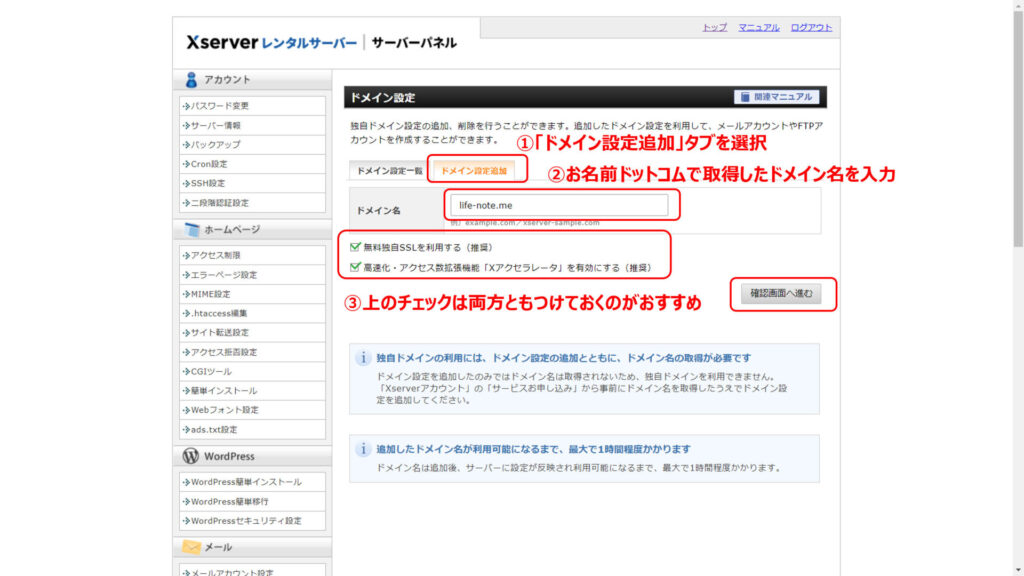
入力内容確認
入力した内容に問題ないか確認し、「追加する」を選択しましょう。
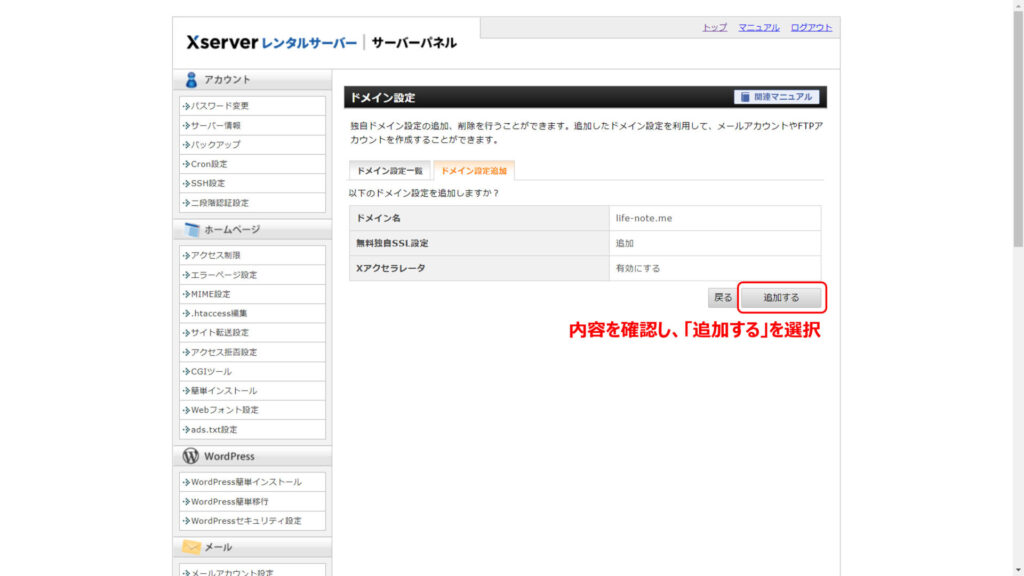
反映待ち
「反映待ち」が表示されたら、大体1~2時間で処理は完了します。
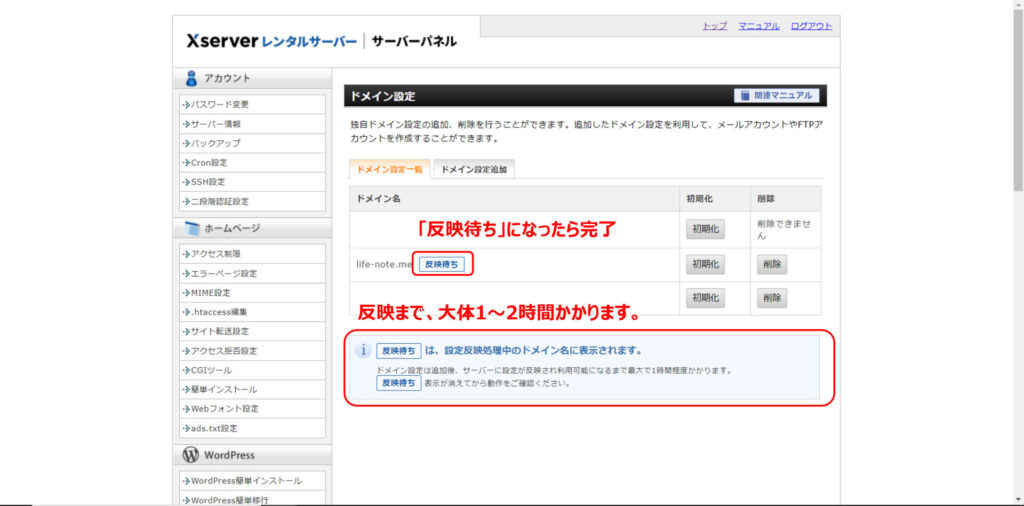
wordpressのインストール
いよいよ最後です!
エックスサーバーでwordpressをインストールしていきましょう。
wordpressインストール画面に移動
「wordpress簡単インストール」を選択しましょう。
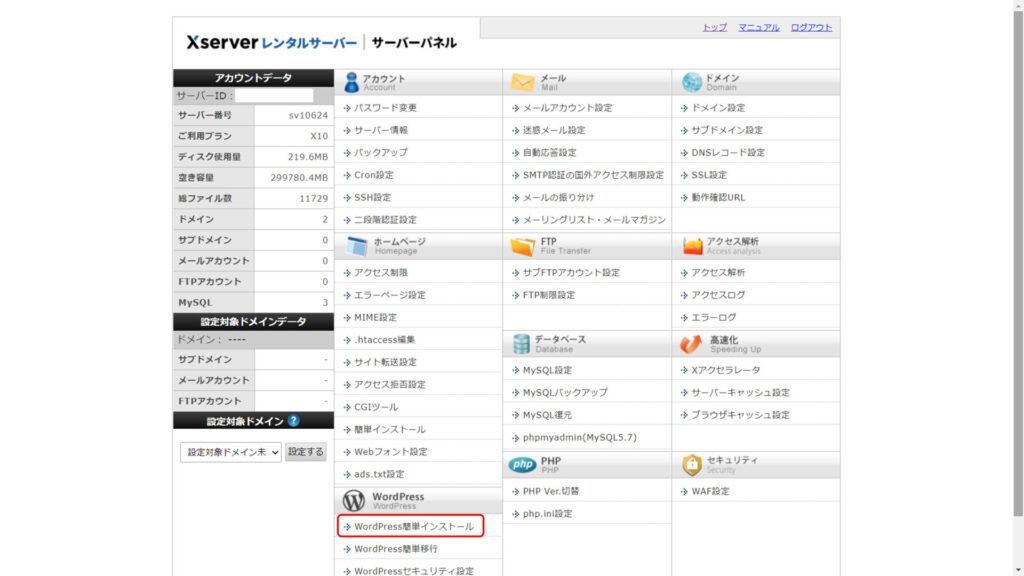
ドメインを選択
wordpressをインストールしたいドメインを選択します。
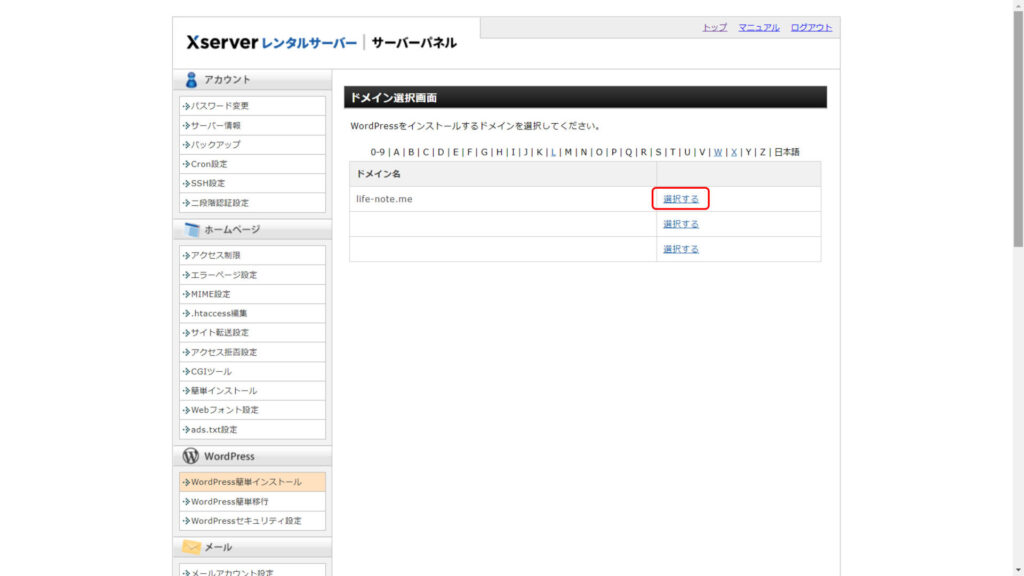
タブを移動
「wordpressインストール」タブに移動します。
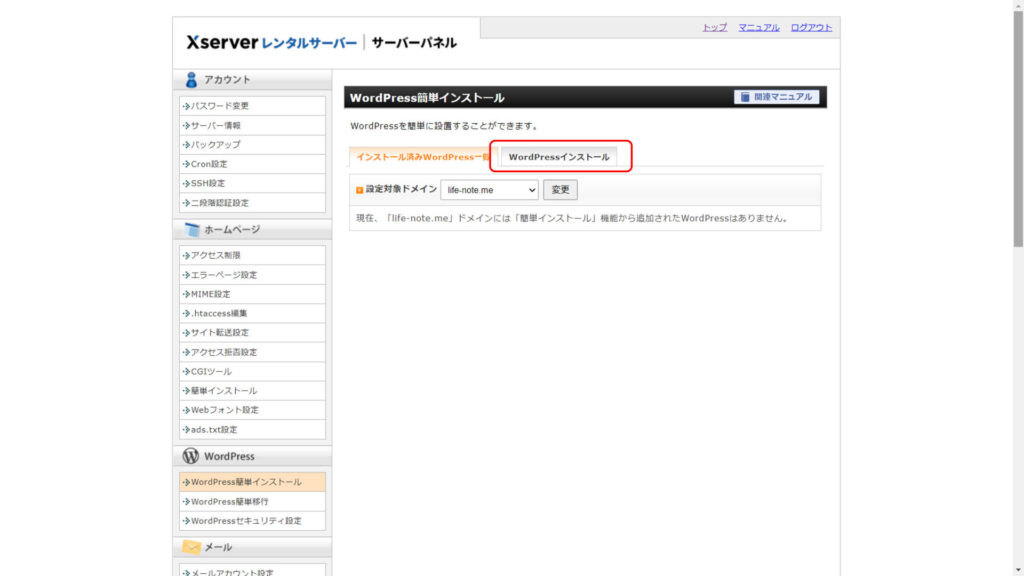
サイト情報を入力
サイト情報を入力していきましょう。
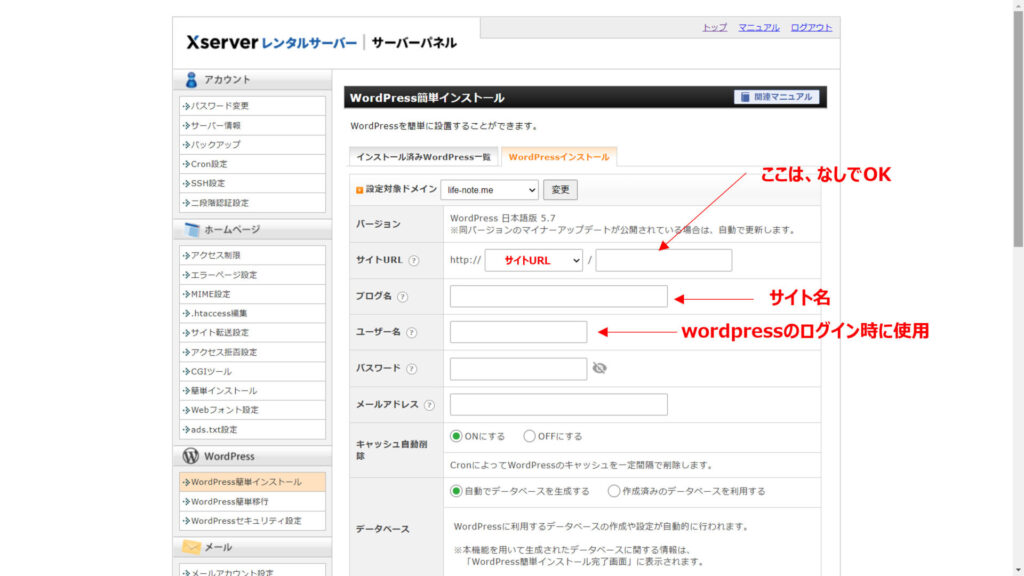
インストール
「インストールする」を選択します。
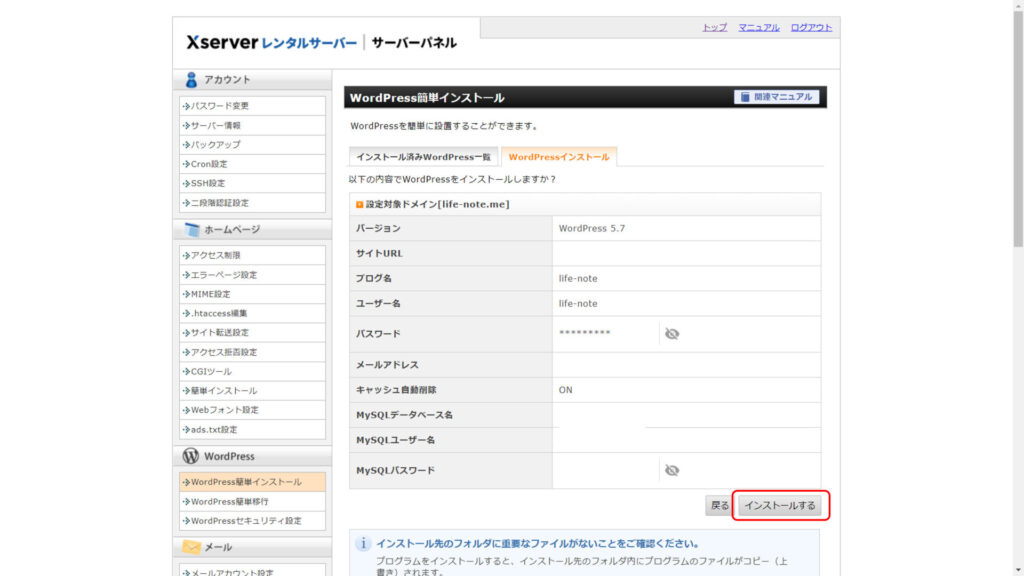
インストール完了画面
インストール完了画面で、wordpress管理画面のURLが表示されるので、そちらにアクセスしてログインしてみましょう。
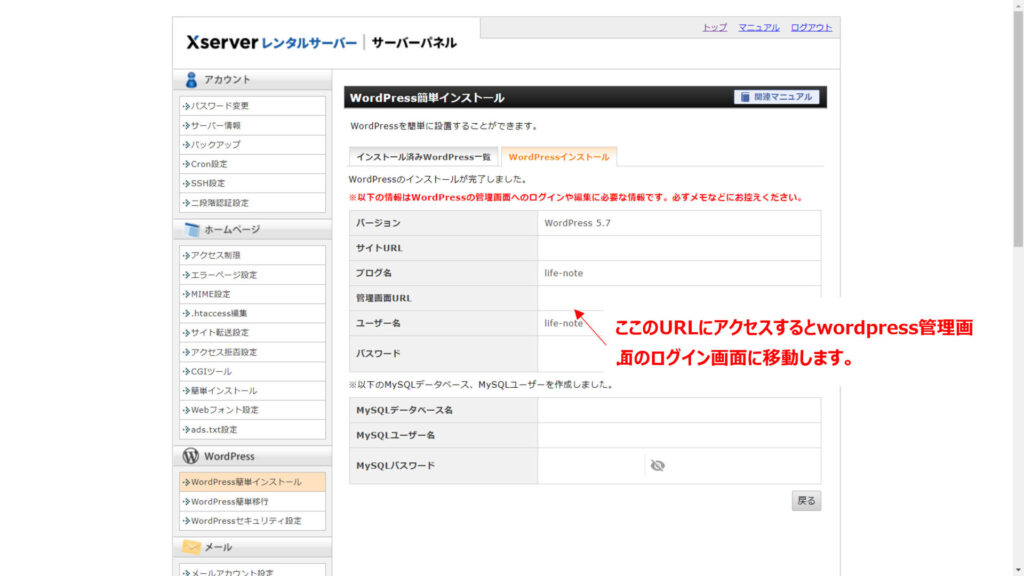
ここまでの作業で、Webサイトの構築ができました。
1からWebサイトを作成しようとすると、プログラミングの知識や膨大な時間がかかってしまいます。
wordpressを使えば、誰でも簡単に自分好みのWebサイトを作成できちゃいます。
- 初心者でも簡単にWebサイトを作成できる
- テーマテンプレートが豊富なため、自分好みのWebサイトを作成できる
- プラグインを利用することで、簡単に機能を追記できる
wordpressのログイン方法
ついにログインするときが来ましたー!
ユーザー名、パスワードは、エックスサーバーで登録した内容と同じです。
ユーザー名とパスワードの取得
ユーザー名とパスワードは、「wordpressのインストール」で設定したものと同じです。
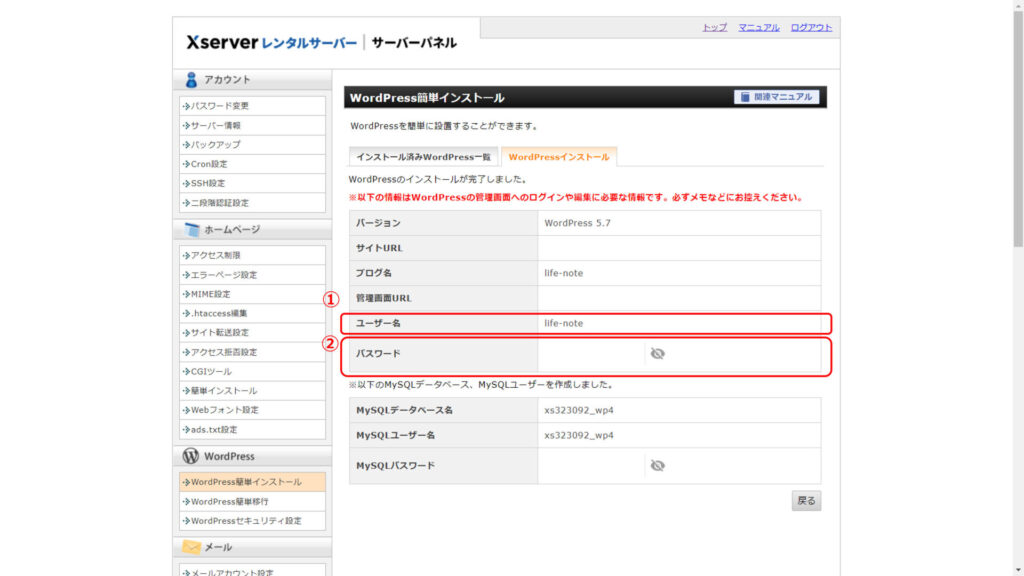
ログイン
ユーザー名とパスワードが取得できたら、いよいよログインです。
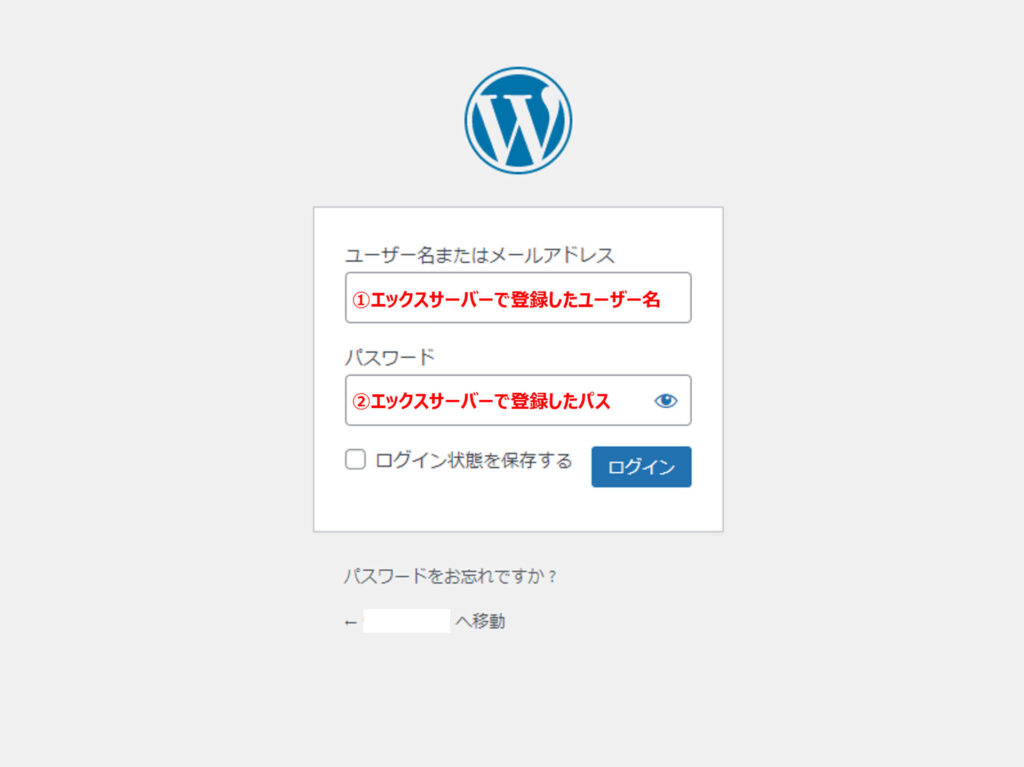
まとめ
ここまで、以下のようにwordpressでブログを始める方法について解説しました。
- 独自ドメインの取得
- レンタルサーバーと契約
- ドメインとサーバーの紐づけ
- wordpressのインストール
- wordpressのログイン方法
wordpressでブログを始めることで、広告収入を得ることもできるため、記事を作成しつつ収益を得ることもできるのできちぃます。
ブログ運営にかかる費用も月数千円程度なので、始めないと損です。
Webサイトを安全に運営していくために、セキュリティを強化することは必須です。
Webサイトが完成したら、次は、セキュリティ対策をしておくのがよいかと思います。
以下の2点を対策しておきましょう。
(1) Webサイトの常時SSL化
 luxech
luxech
(2) Webサイトのリンクの調査申請
 ちびのび
ちびのび 
